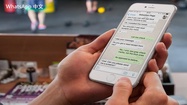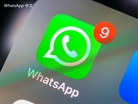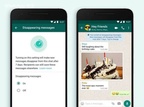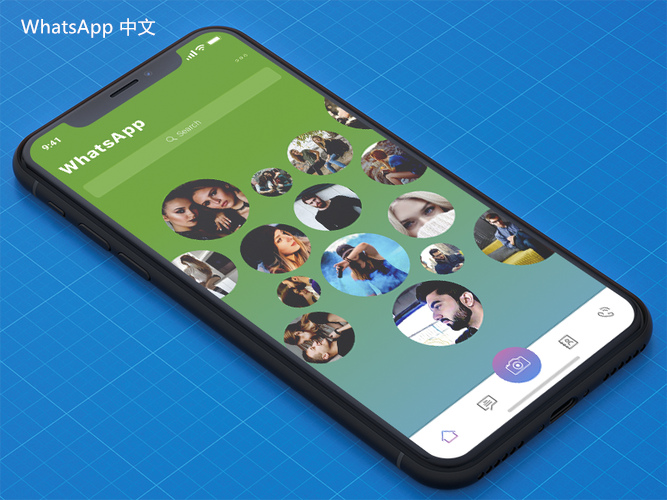
如何下载WhatsApp聊天记录
随着社交媒体和即时通讯工具的普及,WhatsApp已成为全球数亿用户日常沟通的重要平台。在许多情况下,用户可能需要保存或备份他们的聊天记录,可能是为了保留重要信息、备份物品,或者出于隐私保护的考虑。但如何安全且有效地下载WhatsApp聊天记录呢?本文将为您提供全面的指导。
### 一、使用WhatsApp内置备份功能
WhatsApp提供了一项内置的备份功能,可以将聊天记录备份到云端,这样即使您的手机丢失或更换,您也能恢复聊天记录。
1. **备份聊天记录**:
- 打开WhatsApp,点击右上角的三点(菜单)图标。
- 进入“设置”。
- 点击“聊天”,然后找到“聊天备份”选项。
- 在这里,您可以选择备份的频率(例如每日、每周或每月),并选择备份保存的位置(Google Drive或iCloud,具体取决于您使用的设备)。
- 确认设置后,点击“立即备份”来手动备份您的聊天记录。
2. **恢复聊天记录**:
- 如果您更换了手机或重新安装WhatsApp,通过相同的账号登录后,应用会提示您恢复之前的聊天记录。
- 点击“恢复”按钮,即可将之前的聊天记录恢复到新的设备上。
### 二、导出单个聊天记录
如果您只想下载某个特定聊天的记录,WhatsApp也允许用户导出个别聊天。
1. **选择聊天**:
- 打开WhatsApp,进入您想要导出聊天的对话框。
2. **导出聊天**:
- 点击右上角的三点(菜单)图标,选择“更多”。
- 然后点击“导出聊天”。您会看到一个提示,让您选择是否包括媒体(如图片、视频等)。
- 选择后,您可以通过Email、谷歌云盘等方式将导出的聊天记录发送或保存。
### 三、使用第三方工具
除了内置功能外,有一些第三方工具也可以帮助您下载和备份WhatsApp聊天记录。这些工具通常提供更强大的功能,如批量导出和更好的格式化选项。
1. **选择合适的第三方软件**:
- 市面上有许多软件可以使用,如Dr.Fone、iMobie PhoneTrans、Tenorshare UltData等。在选择时请确保软件的安全性和用户评价。
2. **下载和安装软件**:
- 根据官方网站的说明下载软件并安装到您的电脑上。
3. **连接手机**:
- 使用USB线将手机连接到电脑,软件通常会自动识别您的设备。
- 然后根据软件的指导步骤进行操作,选择您想要备份的聊天记录,最后将其导出到电脑上。
### 四、注意事项
在下载和备份WhatsApp聊天记录时,有几点需要特别注意:
1. **隐私保护**:在使用第三方工具时,请仔细阅读隐私政策,确保您的数据安全。
2. **存储空间**:确保您设备或者云存储有足够的空间来保存备份文件。
3. **定期备份**:为了避免重要信息的丢失,定期备份聊天记录是一个好习惯。
### 总结
下载WhatsApp聊天记录是一个相对简单的过程,无论是通过应用内置功能、导出特定聊天,还是使用第三方工具,用户都有充足的选项来保留他们的沟通记录。随着科技的进步,保护和备份我们的数字资产变得越来越重要。希望本文的指导能够帮助您有效地下载并管理您的WhatsApp聊天记录。


 时间:2025-01-12
时间:2025-01-12